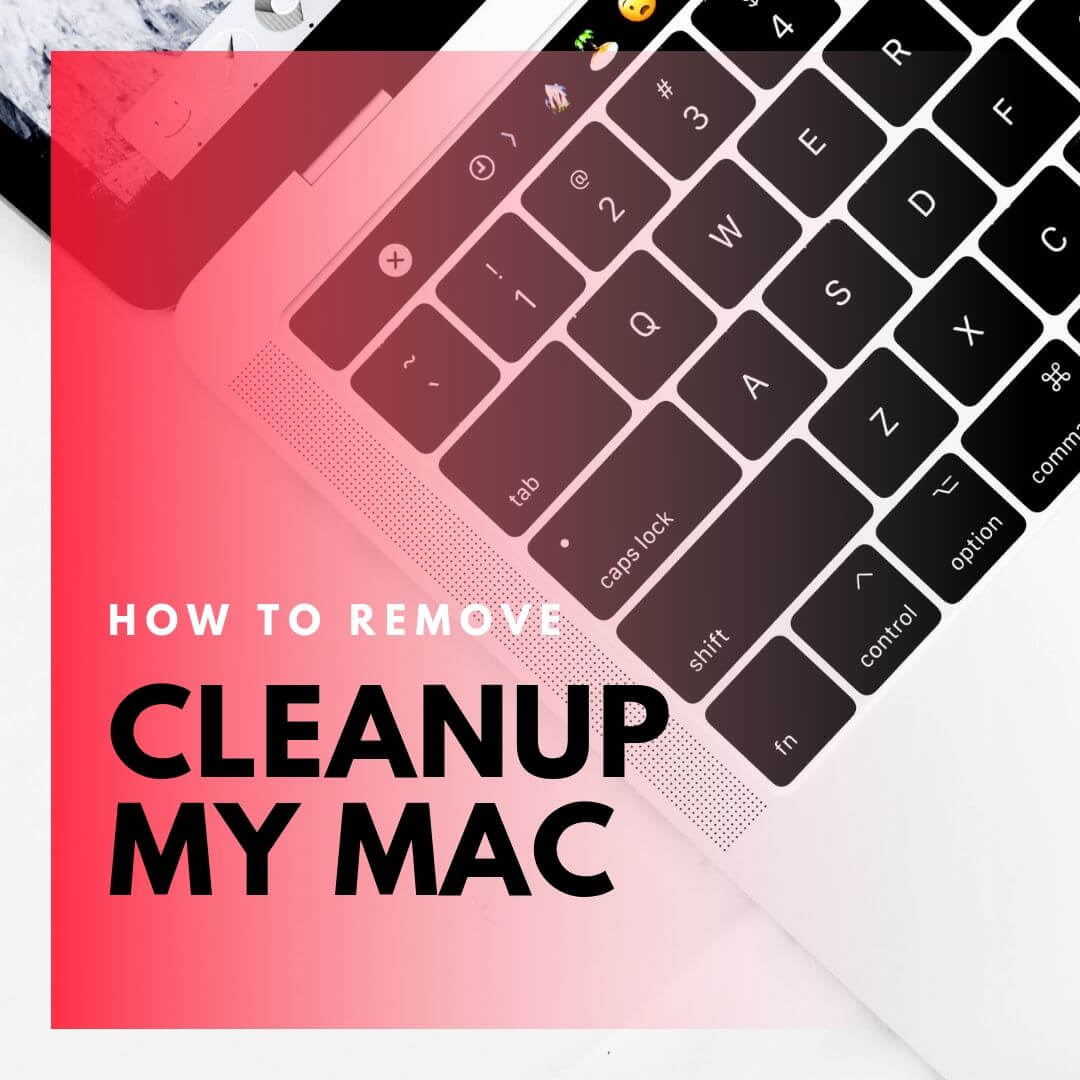Questa è una guida per la pulizia rimozione applicazione My Mac. Seguire i passaggi alla fine della guida di sbarazzarsi di questo software indesiderato e rafforzare la sicurezza dei vostri MacOS.
Cleanup mio Mac “Virus” App
Cleanup mio Mac è come promosso un ottimizzatore di sistema che è stato progettato per rilevare i problemi presenti sistema e offrire una soluzione per la loro pulizia. Tuttavia, dal momento che questa applicazione spesso atterra su dispositivi Mac senza la conoscenza degli utenti, è classificato come applicazione potenzialmente indesiderata. Inoltre, il programma è considerato come un ottimizzatore di sistema canaglia come rileva molti problemi inesistenti, nel tentativo di ingannare gli utenti ad acquistare la versione completa.

Sommario minaccia
| Nome | Cleanup mio Mac |
| Tipo | PUP / Rogue Application |
| breve descrizione | Rogue ottimizzatore sistema che spinge i vari annunci pubblicitari e messaggi di spaventare in tentativo di ingannare l'utente a visitare siti web fasulli e installare ulteriori applicazioni ingannevoli. |
| Sintomi | Viene installato sul vostro Mac senza la vostra conoscenza. Rapporti problemi inesistenti relativi alle prestazioni del dispositivo. Richiede un acquisto per la versione piena capacità. |
| Metodo di distribuzione | Gratuito Installatori, Siti sospetti |
| Detection Tool |
Verifica se il tuo sistema è stato interessato da malware
Scarica
Combo Cleaner
|
Esperienza utente | Iscriviti alla nostra Forum per discutere Cleanup mio Mac. |
Cleanup mio Mac – Distribuzione e Dettagli
Cleanup mio Mac è un programma indesiderato che potrebbe essere distribuito tramite gli installatori del freeware e pacchetti in bundle. Quindi è molto probabile che influenzare il vostro Mac senza la vostra conoscenza. Programmi potenzialmente indesiderati (PUP) come Cleanup mio Mac sono generalmente distribuite tramite bundling software. Questa tecnica diffusione mira a ingannare l'utente a installare programmi indesiderati insieme al software regolare. Quindi, essere invitati a prendere il vostro tempo e leggere attentamente tutti i dettagli di cui le predisposizioni delle nuove applicazioni.
Anche se Cleanup mio Mac si presenta come un'applicazione utile e legittimo che potrebbe rilevare vari problemi che infliggono le prestazioni del sistema liscio, è classificato come un'applicazione rogue. Una volta avviato il dispositivo, il programma rileva un sacco di problemi inesistenti solo nel tentativo di indurre in errore di acquistare la versione completa e di “fissare” i problemi rilevati. In aggiunta, si potrebbe presentare un sacco di pubblicità fastidiose che promuovono altri PUP nella sua interfaccia.
L'acquisto della licenza di alcuni software decente per la pulizia del sistema e incremento delle prestazioni non è mai condannato a patto che le funzioni dello strumento come pubblicizzato. Sfortunatamente, non è il caso con la Pulitura indesiderato mio Mac. Per questo motivo, la sua rimozione è consigliato da esperti di sicurezza.
Nota. Ci sono altre applicazioni simili a Cleanup mio Mac a come ingannare gli utenti, come Mac Cleanup Pro e MacKeeper.

Come rimuovere Cleanup mio Mac programma potenzialmente indesiderato
In modo da rimuovere Cleanup mio Mac, è necessario completare diversi passaggi di rimozione. La seguente guida rivela tutte le fasi di rimozione nel loro ordine preciso. Si può scegliere tra il manuale e approcci rimozione automatica. Al fine di ottenere completamente liberarsi di tutti i programmi indesiderati presenti e migliorare la sicurezza MacOS, si consiglia di combinare i passi. Avere in mente che i nomi di tutti i file presenti infezione associati a questo PUP potrebbero differire il nome del programma.
Nel caso abbiate ulteriori domande o bisogno di aiuto supplementare con il processo di rimozione, non esitate a lasciare un commento. Saremo lieti di entrare in contatto con voi.
Passaggi da preparare prima della rimozione:
Prima di iniziare a seguire i passi di seguito, Essere informati che si deve prima fare le seguenti operazioni preliminari:
- Eseguire il backup dei file nel caso in cui il peggio accade.
- Assicurarsi di avere un dispositivo con queste istruzioni su standy.
- Armatevi di pazienza.
- 1. Cerca malware per Mac
- 2. Disinstallare le app rischiose
- 3. Pulisci i tuoi browser
Passo 1: Scan for and remove Cleanup My Mac files from your Mac
Quando si verificano problemi sul Mac a causa di script e programmi indesiderati come Cleanup My Mac, il modo consigliato di eliminare la minaccia è quello di utilizzare un programma anti-malware. SpyHunter per Mac offre funzionalità di sicurezza avanzate insieme ad altri moduli che miglioreranno la sicurezza del tuo Mac e la proteggeranno in futuro.

Guida rapida e semplice alla rimozione di video malware per Mac
Passo bonus: Come rendere il tuo Mac più veloce?
Le macchine Mac mantengono probabilmente il sistema operativo più veloce in circolazione. Ancora, I Mac a volte diventano lenti e lenti. La guida video di seguito esamina tutti i possibili problemi che possono portare il tuo Mac a essere più lento del solito, nonché tutti i passaggi che possono aiutarti a velocizzare il tuo Mac.
Passo 2: Uninstall Cleanup My Mac and remove related files and objects
1. Colpire il ⇧ + ⌘ + U chiavi per aprire Utilità. Un altro modo è fare clic su "Vai" e quindi su "Utilità", come l'immagine qui sotto mostra:

2. Trova Activity Monitor e fai doppio clic su di esso:

3. Nel sguardo Activity Monitor per eventuali processi sospetti, appartenente o correlato a Cleanup My Mac:


4. Clicca sul "Andare" nuovamente il pulsante, ma questa volta seleziona Applicazioni. Un altro modo è con i pulsanti ⇧+⌘+A.
5. Nel menu Applicazioni, cercare qualsiasi applicazione sospetto o un'applicazione con un nome, simile o identico a Cleanup My Mac. Se lo trovate, fare clic con il tasto destro sull'app e selezionare "Sposta nel cestino".

6. Selezionare conti, dopo di che cliccare sul elementi di login preferenza. Il Mac ti mostrerà un elenco di elementi che si avvia automaticamente quando si accede. Cerca eventuali app sospette identiche o simili a Cleanup My Mac. Seleziona l'app di cui vuoi interrompere l'esecuzione automatica, quindi seleziona su Meno (“-“) icona per nasconderlo.
7. Rimuovi manualmente eventuali file rimanenti che potrebbero essere correlati a questa minaccia seguendo i passaggi secondari di seguito:
- Vai a mirino.
- Nella barra di ricerca digitare il nome della app che si desidera rimuovere.
- Al di sopra della barra di ricerca cambiare i due menu a tendina per "File di sistema" e "Sono inclusi" in modo che è possibile vedere tutti i file associati con l'applicazione che si desidera rimuovere. Tenete a mente che alcuni dei file non possono essere correlati al app in modo da essere molto attenti che i file si elimina.
- Se tutti i file sono correlati, tenere il ⌘ + A per selezionare loro e poi li di auto "Trash".
Nel caso in cui non sia possibile rimuovere Cleanup My Mac tramite Passo 1 sopra:
Nel caso in cui non è possibile trovare i file dei virus e gli oggetti nelle applicazioni o altri luoghi che abbiamo sopra riportati, si può cercare manualmente per loro nelle Biblioteche del Mac. Ma prima di fare questo, si prega di leggere il disclaimer qui sotto:
1. Clicca su "Andare" e poi "Vai alla cartella" come mostrato sotto:

2. Digitare "/Library / LauchAgents /" e fai clic su Ok:

3. Elimina tutti i file dei virus con nome simile o uguale a Cleanup My Mac. Se credete che ci sia tale file non, non eliminare nulla.

È possibile ripetere la stessa procedura con le seguenti altre directory Biblioteca:
→ ~ / Library / LaunchAgents
/Library / LaunchDaemons
Mancia: ~ è lì apposta, perché porta a più LaunchAgents.
Passo 3: Rimuovere Cleanup My Mac - estensioni legate da Safari / Cromo / Firefox









Cleanup My Mac-FAQ
Cos'è Cleanup My Mac sul tuo Mac?
La minaccia Cleanup My Mac è probabilmente un'app potenzialmente indesiderata. C'è anche una possibilità a cui potrebbe essere correlato Malware per Mac. Se è così, tali app tendono a rallentare in modo significativo il tuo Mac e visualizzare annunci pubblicitari. Potrebbero anche utilizzare cookie e altri tracker per ottenere informazioni di navigazione dai browser web installati sul tuo Mac.
I Mac possono prendere virus?
Sì. Tanto quanto qualsiasi altro dispositivo, I computer Apple ricevono malware. I dispositivi Apple potrebbero non essere un bersaglio frequente il malware autori, ma stai certo che quasi tutti i dispositivi Apple possono essere infettati da una minaccia.
Quali tipi di minacce esistono per Mac?
Secondo la maggior parte dei ricercatori di malware ed esperti di sicurezza informatica, il tipi di minacce che attualmente possono infettare il tuo Mac possono essere programmi antivirus non autorizzati, adware o dirottatori (PUP), Cavalli di Troia, ransomware e malware crittografico.
Cosa fare se ho un virus Mac, Like Cleanup My Mac?
Niente panico! Puoi sbarazzarti facilmente della maggior parte delle minacce Mac isolandole prima e poi rimuovendole. Un modo consigliato per farlo è utilizzare un fornitore affidabile software di rimozione malware che può occuparsi della rimozione automaticamente per te.
Esistono molte app anti-malware per Mac tra cui puoi scegliere. SpyHunter per Mac è una delle app anti-malware per Mac consigliate, che può eseguire la scansione gratuitamente e rilevare eventuali virus. Ciò consente di risparmiare tempo per la rimozione manuale che altrimenti sarebbe necessario eseguire.
How to Secure My Data from Cleanup My Mac?
Con poche semplici azioni. Innanzitutto, è imperativo seguire questi passaggi:
Passo 1: Trova un computer sicuro e collegalo a un'altra rete, non quello in cui è stato infettato il tuo Mac.
Passo 2: Cambiare tutte le password, a partire dalle password della posta elettronica.
Passo 3: consentire autenticazione a due fattori per la protezione dei tuoi account importanti.
Passo 4: Chiama la tua banca a modificare i dati della carta di credito (codice segreto, eccetera) se hai salvato la tua carta di credito per lo shopping online o hai svolto attività online con la tua carta.
Passo 5: Assicurati che chiama il tuo ISP (Provider o operatore Internet) e chiedi loro di cambiare il tuo indirizzo IP.
Passo 6: Cambia il tuo Password Wi-Fi.
Passo 7: (Opzionale): Assicurati di scansionare tutti i dispositivi collegati alla tua rete alla ricerca di virus e ripeti questi passaggi per loro se sono interessati.
Passo 8: Installa anti-malware software con protezione in tempo reale su ogni dispositivo che hai.
Passo 9: Cerca di non scaricare software da siti di cui non sai nulla e stai alla larga siti web di bassa reputazione generalmente.
Se segui queste raccomandazioni, la tua rete e i dispositivi Apple diventeranno significativamente più sicuri contro qualsiasi minaccia o software invasivo delle informazioni e saranno privi di virus e protetti anche in futuro.
Altri suggerimenti che puoi trovare sul nostro Sezione Virus MacOS, dove puoi anche porre domande e commentare i tuoi problemi con il Mac.
About the Cleanup My Mac Research
I contenuti che pubblichiamo su SensorsTechForum.com, this Cleanup My Mac how-to removal guide included, è il risultato di ricerche approfondite, duro lavoro e la dedizione del nostro team per aiutarti a rimuovere il problema specifico di macOS.
How did we conduct the research on Cleanup My Mac?
Si prega di notare che la nostra ricerca si basa su un'indagine indipendente. Siamo in contatto con ricercatori di sicurezza indipendenti, grazie al quale riceviamo aggiornamenti quotidiani sulle ultime definizioni di malware, compresi i vari tipi di minacce per Mac, in particolare adware e app potenzialmente indesiderate (soddisfatto).
Inoltre, the research behind the Cleanup My Mac threat is backed with VirusTotal.
Per comprendere meglio la minaccia rappresentata dal malware per Mac, si prega di fare riferimento ai seguenti articoli che forniscono dettagli informati.